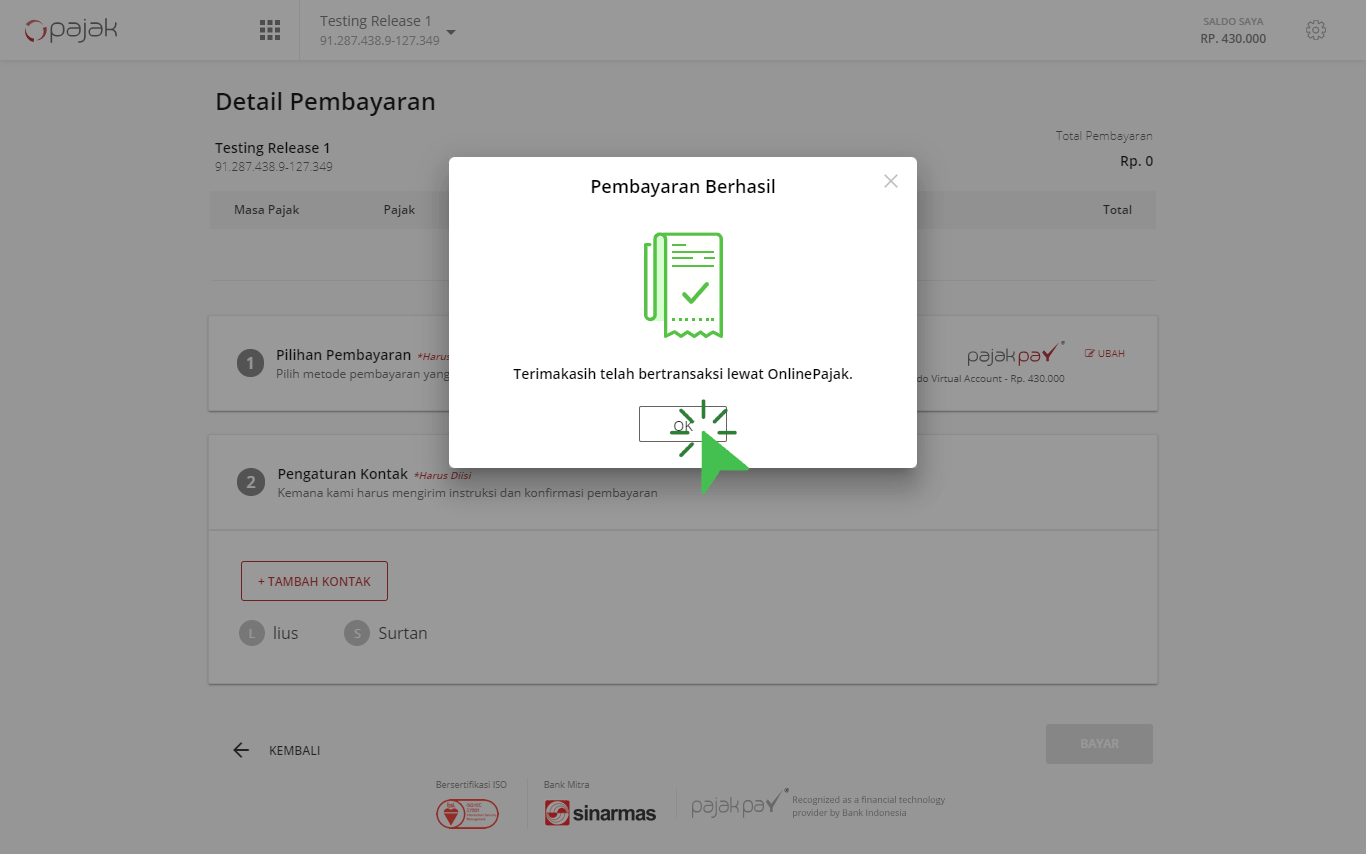Anda baru saja mendapatkan Surat Tagihan Pajak (STP) karena terlambat membayar pajak atau melaporkan Surat Pemberitahuan (SPT)? Jika iya, maka Anda harus segera melunasi tagihan tersebut atau masalah yang lebih berat akan menanti. Kabar baiknya, kini cara bayar sanksi denda pajak bisa dilakukan secara online menggunakan aplikasi.
Alhasil, proses pembayaran sanksi denda pajak jadi jauh lebih praktis, mudah dan cepat. Nah, salah satu penyedia layanan pembayaran sanksi denda pajak secara online adalah aplikasi OnlinePajak.
Untuk membantu Anda yang punya kewajiban membayar denda pajak, artikel ini secara khusus akan membahas cara bayar sanksi denda pajak di OnlinePajak. Yuk, simak ulasannya di bawah ini.
Kapan Wajib Pajak Bayar Sanksi Denda?
Sanksi administrasi berupa denda biasanya baru bisa dibayar setelah wajib pajak menerima STP. Perlu Anda ketahui, pembayaran denda pajak selambat-lambatnya dilakukan 1 bulan sejak STP diterima wajib pajak. Jika wajib pajak belum juga membayarkan denda setelah waktu yang ditentukan, maka wajib pajak akan ditagih menggunakan surat paksa.
Sebagai contoh, PT. Ziggy sebagai Pengusaha Kena Pajak (PKP) yang notabene wajib menyetorkan PPN dan melaporkan SPT Masa PPN masa pajak Juni 2018 pada akhir bulan berikutnya, yakni Juli 2018, terlambat dalam melaporkan SPT Masa PPN dari tenggat waktu yang ditentukan.
PT. Ziggy pun baru melaporkan SPT Masa PPN pada 3 Agustus 2018. Kemudian Kantor Pelayanan Pajak (KPP) tempat PT. Ziggy terdaftar mengirimkan STP pada September 2018.
Setelah STP sampai ke tangan PT. Ziggy, maka yang bersangkutan dianjurkan untuk segera membayarkan denda tersebut selambat-lambatnya satu bulan setelah STP sampai ke tangan PT. Ziggy.
Contoh STP PPN:
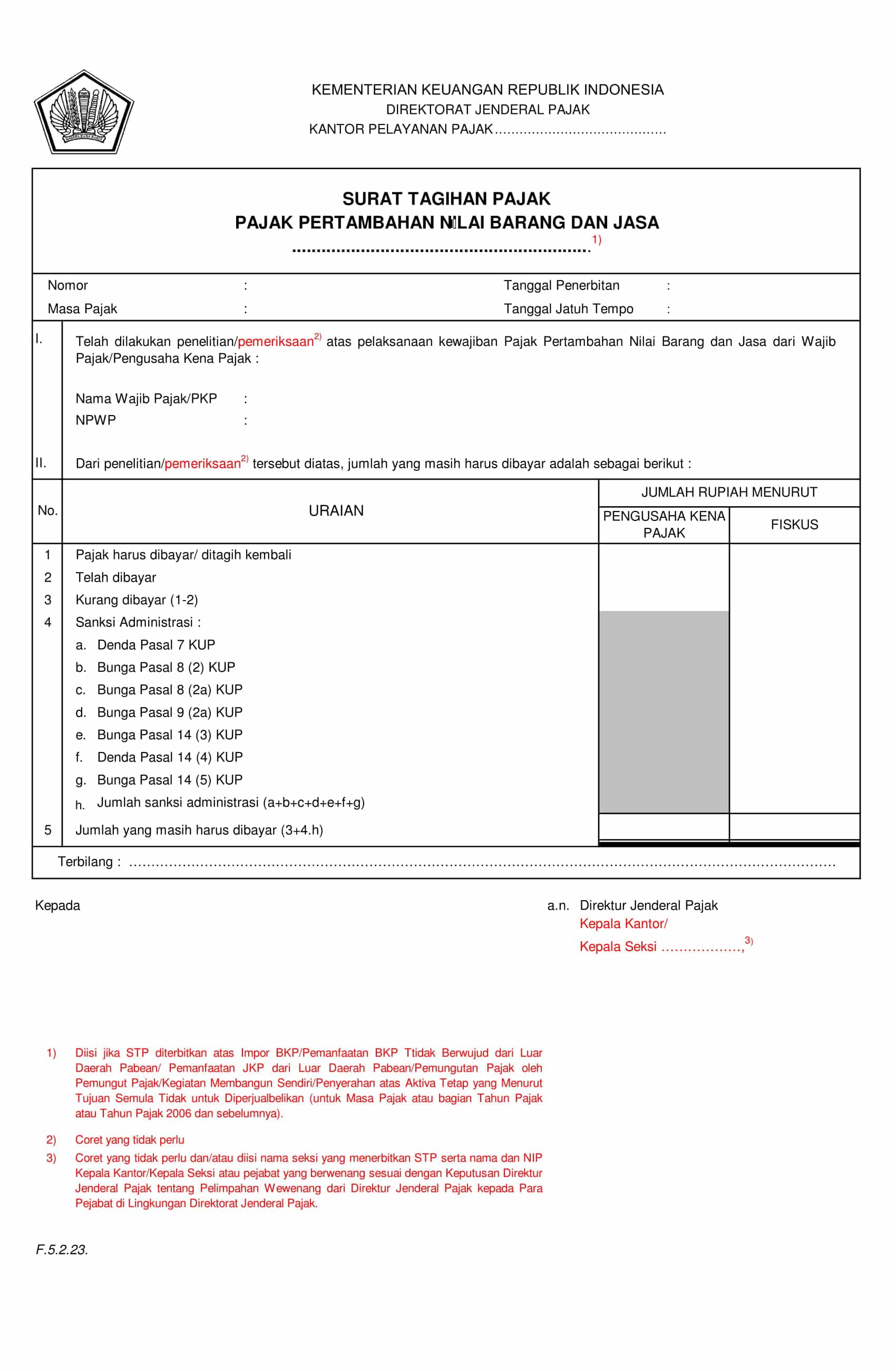
Cara Bayar Sanksi Denda Pajak di OnlinePajak
Setelah wajib pajak menerima STP seperti di atas, maka hal yang harus segera dilakukan adalah melunasi tagihan. Berikut ini panduan langkah bayar sanksi denda pajak di OnlinePajak:
-
Lakukan log in ke aplikasi OnlinePajak lalu klik menu Setor e-Billing & PajakPay. Anda belum punya akun? Daftar di sini
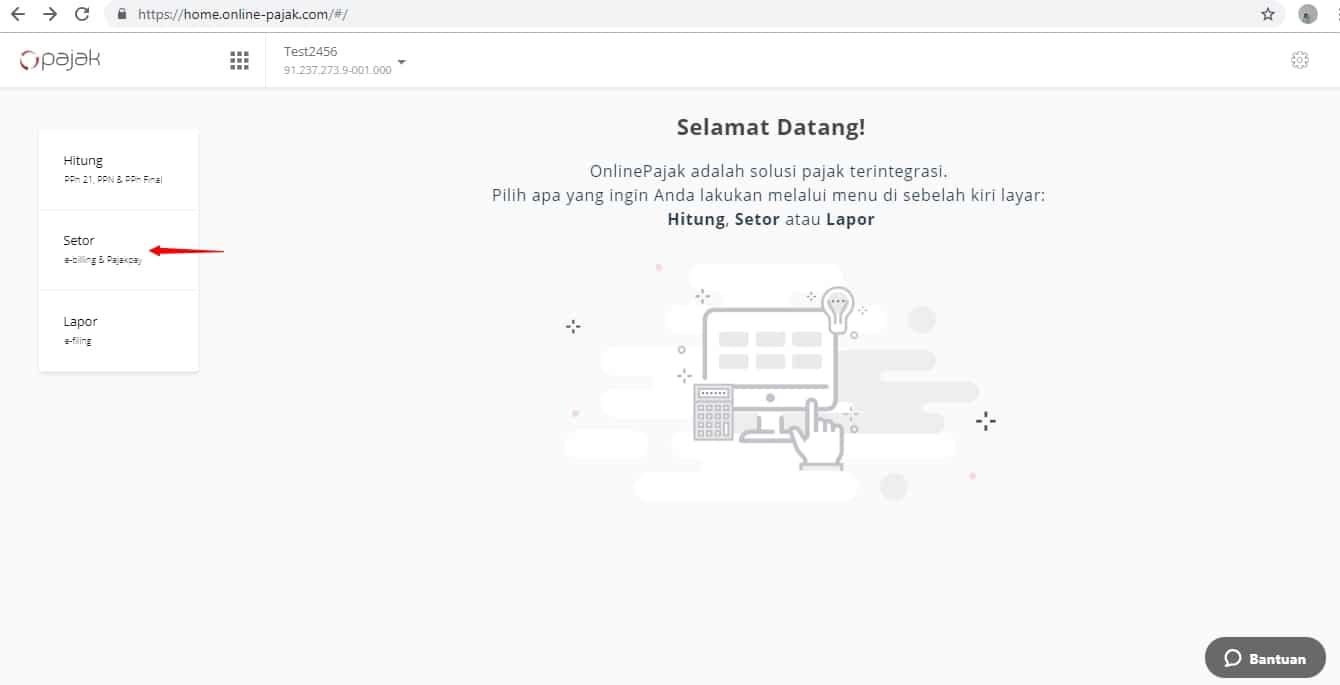
-
Kemudian klik tombol +TAMBAH yang ada di pojok kanan atas dan pilih Pajak Lainnya.
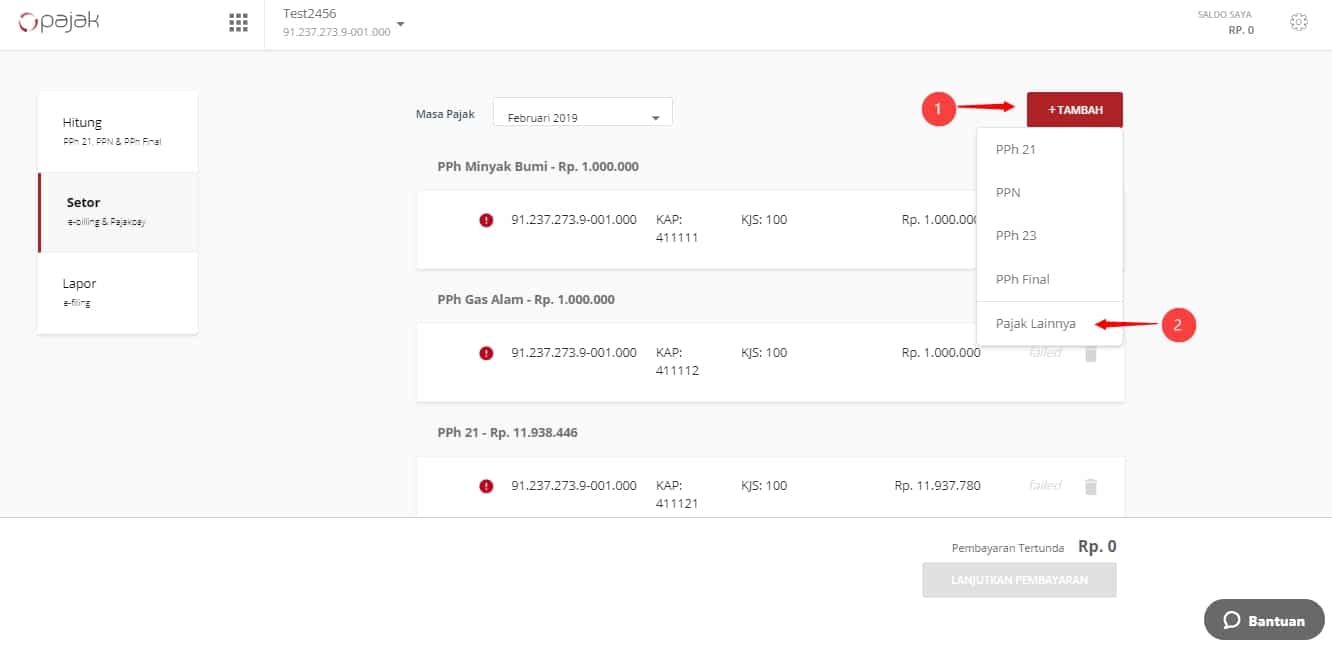
-
Masukan Kode Akun Pajak (KAP) dan Kode Jenis Setoran (KJS). Pada artikel ini, contoh KAP yang dipilih adalah 411211 (PPN Dalam Negeri). Sedangkan KJS yang dipilih adalah 300 (STP PPN Dalam Negeri). Pengisian KAP dan KJS tinggal Anda sesuaikan dengan jenis pajak sesuai yang tertera pada STP yang Anda terima.
-
Pilih masa pajak sesuai dengan yang tertera pada STP yang wajib pajak terima.
-
Isi Nomor Ketetapan sesuai yang tertera pada STP.
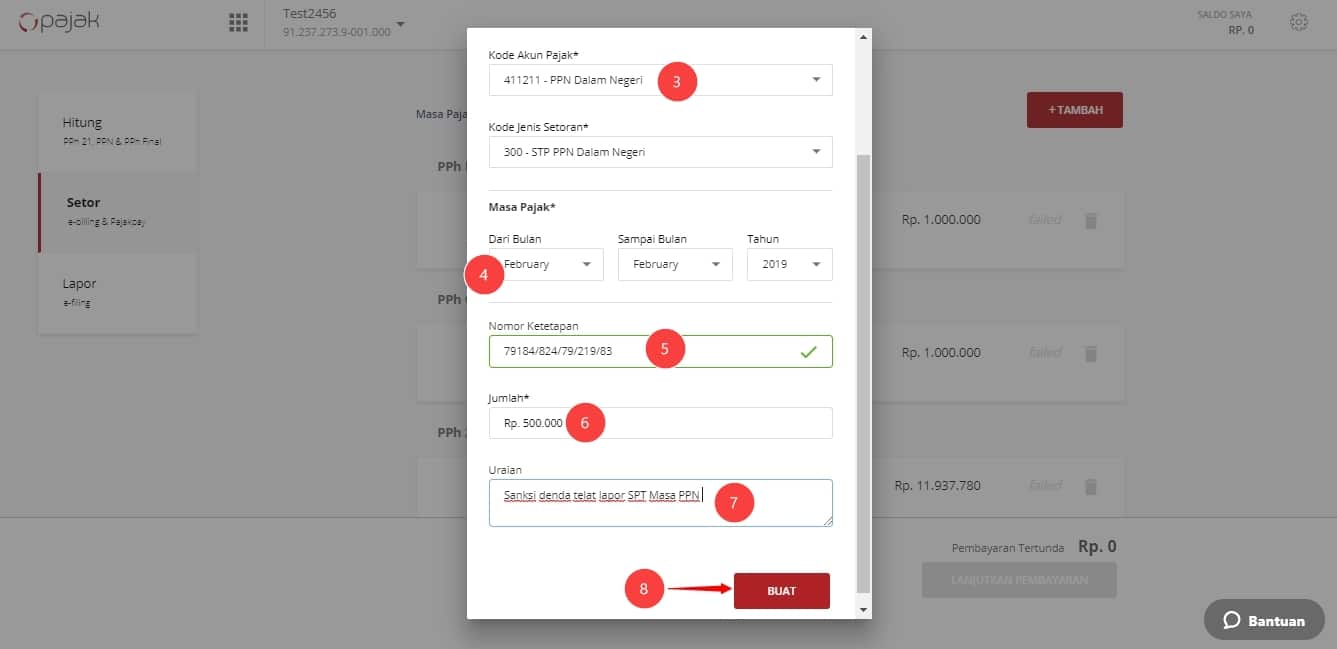
-
Masukan nominal denda yang Anda harus bayarkan sesuai dengan yang tertera pada STP yang Anda terima.
-
Masukan uraian jika diperlukan. Misalnya: Sanksi denda pajak atas keterlambatan SPT Masa PPN.
-
Buat ID Billing dengan klik BUAT.
-
Selanjutnya Anda akan diarahkan pada halaman di bawah ini dan klik Lanjutkan Pembayaran.
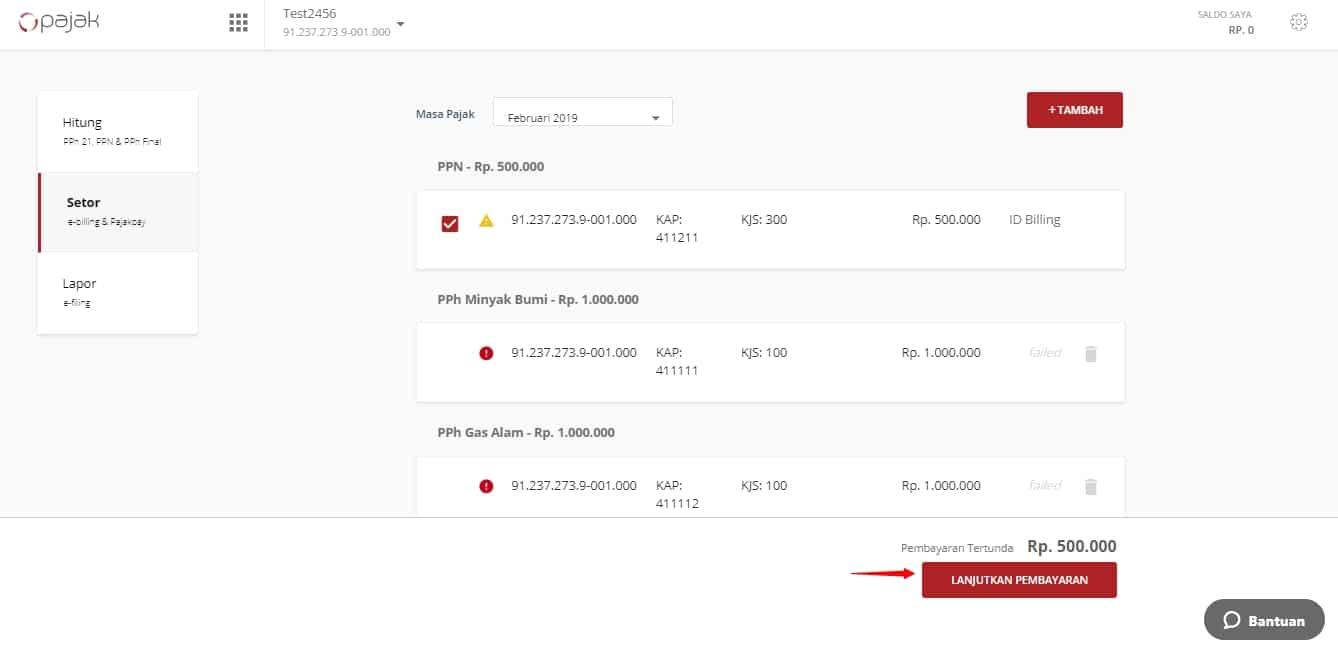
-
Lakukan pembayaran melalui PajakPay OnlinePajak. Namun, pastikan saldo Anda cukup untuk langsung melanjutkan pembayaran. Tapi, jika saldo PajakPay Anda kurang, lakukan top up terlebih dahulu.
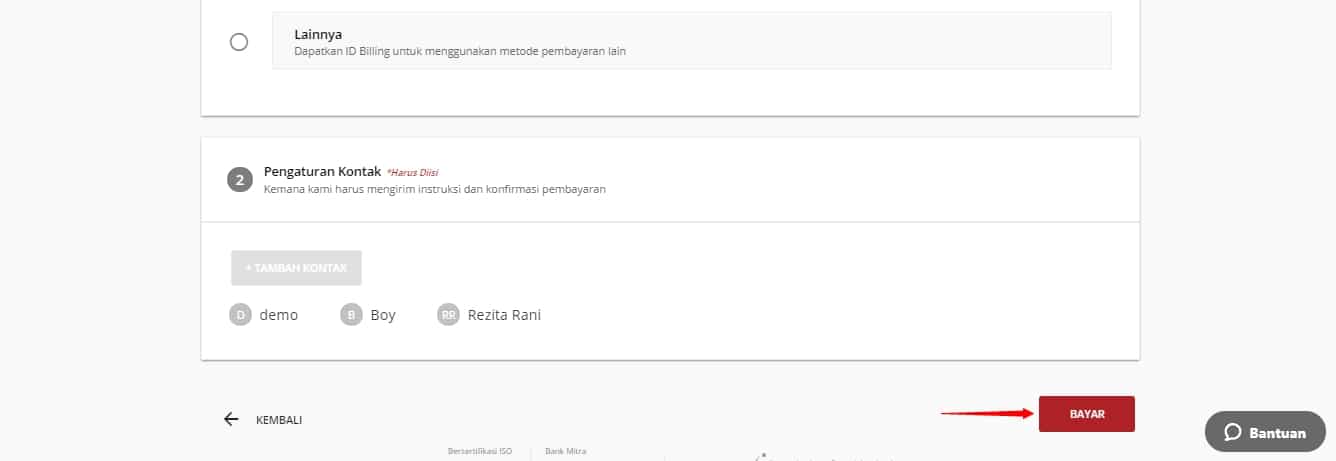
Saat ini OnlinePajak telah bekerjasama dengan bank BCA. Nasabah BCA pun dapat melakukan top up saldo PajakPay dengan transfer ke rekening virtual BCA baik melalui teller, ATM, m-banking dan Klik BCA tanpa dikenakan potongan. Berikut ini adalah panduan top up melalui berbagai platform Bank BCA.
Teller BCA
- Ambil slip/formulir untuk setor tunai
- Isi data seperti tanggal, jenis rekening dan mata uang
- Masukkan nomor virtual OnlinePajak Anda di ikuti dengan nama pemilik rekening. Contoh : 8037XXXXXXXXXXOP[Spasi][Nama Pemilik]
- Masukkan berita/keterangan (pilihan)
- Masukkan nama, alamat, telepon dan informasi pengirim
- Masukkan nominal transfer
- Silakan tanda tangan di kolom tanda tangan
- Konfirmasi transfer
- Setor ke teller
- Transaksi selesai
ATM BCA
- Masukkan kartu ATM dan PIN Anda
- Pilih menu Transaksai Lainnya > Transfer > Ke Rek. BCA Virtual Account
- Masukkan nomor Virtual OnlinePajak Anda: 8037XXXXXXXXXX
- Masukkan nominal transfer
- Konfirmasi Transfer
- Transaksi selesai
KlikBCA
- Masuk ke laman www.klikbca.com
- Pilih Menu Transfer Dana
- Pilih transfer ke BCA Virtual Account
- Masukkan Nomor Virtual OnlinePajak Anda : 8037XXXXXXXXXX
- Masukkan nominal transfer
- Masukkan KeyBCA
- Konfirmasi Transfer
- Transaksi selesai
Mobile Banking (M-BCA)
- Silahkan login ke BCA mobile
- Pilih Menu m-Transfer
- Pilih BCA Vritual Account
- Masukkan Nomor Virtual OnlinePajak Anda : 8037XXXXXXXXXX
- Masukkan nominal transfer
- Masukkan PIN BCA
- Konfirmasi Transfer
- Transaksi Selesai
11. Setelah melakukan top up dan dan saldo Anda bertambah, klik bayar. Pembayaran berhasil Anda lakukan.